
ในคำแนะนำนี้มีรายละเอียดเกี่ยวกับขั้นตอนทั้งหมดที่จะรีเซ็ต iPhone ล้างข้อมูลทั้งหมดและลบการเชื่อมโยงไปยังบัญชี Apple iCloud ของคุณ ในกรณีที่: เรากำลังพูดถึงเฉพาะกับสถานการณ์เมื่อโทรศัพท์เป็นของคุณและไม่เกี่ยวกับการรีเซ็ตของ iPhone ซึ่งคุณไม่สามารถเข้าถึงการเข้าถึงได้
ก่อนดำเนินการตามขั้นตอนที่อธิบายไว้ด้านล่างฉันขอแนะนำให้สร้างสำเนาสำรองของ iPhone อาจมีประโยชน์รวมถึงเมื่อซื้ออุปกรณ์ใหม่ (ส่วนหนึ่งของข้อมูลสามารถซิงโครไนซ์ได้)
ทำความสะอาด iPhone และเตรียมขาย
เพื่อทำความสะอาด iPhone ของคุณอย่างเต็มที่ลบออกจาก iCloud (และ dislocating จาก IT) ก็เพียงพอที่จะทำตามขั้นตอนง่าย ๆ ต่อไปนี้
- ไปที่การตั้งค่าที่ด้านบนคลิกที่ชื่อของคุณไปที่ส่วน iCloud - ค้นหา iPhone และปิดฟังก์ชั่น คุณจะต้องป้อนรหัสผ่านของบัญชี Apple ID ของคุณ
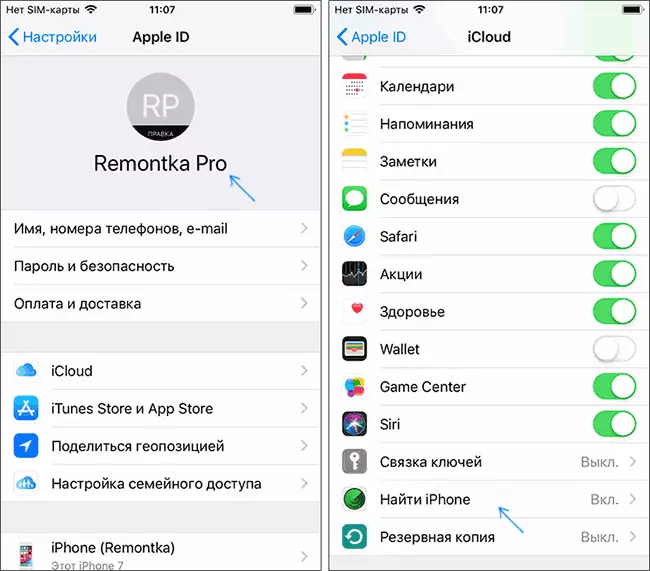
- ไปที่การตั้งค่า - พื้นฐาน - รีเซ็ต - ลบเนื้อหาและการตั้งค่า หากคุณไม่ได้ยกเลิกการโหลดในเอกสาร iCloud คุณจะได้รับการเสนอเพื่อบันทึก จากนั้นคลิก "ลบ" และยืนยันการลบข้อมูลและการตั้งค่าทั้งหมดโดยป้อนรหัสรหัสผ่านความสนใจ:เป็นไปไม่ได้ที่จะกู้คืนข้อมูลจาก iPhone

- หลังจากใช้ขั้นตอนที่สองข้อมูลทั้งหมดจากโทรศัพท์จะถูกลบอย่างรวดเร็วและจะรีบูตในขณะที่คุณเพิ่งซื้อ iPhone อุปกรณ์นั้นจะไม่จำเป็นต้องใช้มันอีกต่อไป (คุณสามารถปิดได้แล้วปุ่มเก็บรักษายาว)
ในสาระสำคัญเหล่านี้เป็นการกระทำพื้นฐานทั้งหมดที่จำเป็นในการรีเซ็ตและแยก iCloud iCloud ข้อมูลทั้งหมดถูกลบออกจากข้อมูล (รวมถึงข้อมูลบัตรเครดิตลายนิ้วมือรหัสผ่านและอื่น ๆ ) และคุณไม่สามารถมีอิทธิพลต่อจากบัญชีของคุณได้อีกต่อไป
อย่างไรก็ตามโทรศัพท์สามารถอยู่ในตำแหน่งอื่น ๆ และยังสามารถใช้ความรู้สึกที่จะลบ:
- ไปที่ https://appleid.apple.com ป้อน Apple ID และรหัสผ่านของคุณและตรวจสอบว่ามีโทรศัพท์ใน "อุปกรณ์" หรือไม่ หากมีอยู่ที่นั่นคลิก "ลบจากบัญชี"

- หากคุณมีคอมพิวเตอร์ Mac ให้ไปที่การตั้งค่าระบบ - iCloud เป็นบัญชีแล้วเปิดแท็บอุปกรณ์ เลือก iPhone ที่ถูกทิ้งและคลิก "ลบจากบัญชี"
- หากคุณใช้ iTunes ให้เรียกใช้ iTunes บนคอมพิวเตอร์ในเมนูเลือก "บัญชี" - "ดู" ป้อนรหัสผ่านแล้วในข้อมูลบัญชีในส่วน iTunes ในคลาวด์คลิก "การจัดการอุปกรณ์" และลบ อุปกรณ์. หากปุ่มลบของอุปกรณ์ใน iTunes ไม่ทำงานให้ติดต่อฝ่ายสนับสนุนของ Apple บนเว็บไซต์พวกเขาสามารถลบอุปกรณ์สำหรับส่วนของพวกเขา
เกี่ยวกับนี้ขั้นตอนการรีเซ็ตและการทำความสะอาด iPhone เสร็จสมบูรณ์คุณสามารถส่งไปยังบุคคลอื่นได้อย่างปลอดภัย (อย่าลืมลบซิมการ์ด) เข้าถึงข้อมูลใด ๆ บัญชี iCloud และเนื้อหาในนั้นจะไม่ได้รับ นอกจากนี้เมื่อลบอุปกรณ์ออกจาก Apple ID จะถูกลบออกจากรายการอุปกรณ์ที่เชื่อถือได้
